| 일 | 월 | 화 | 수 | 목 | 금 | 토 |
|---|---|---|---|---|---|---|
| 1 | 2 | 3 | 4 | 5 | 6 | 7 |
| 8 | 9 | 10 | 11 | 12 | 13 | 14 |
| 15 | 16 | 17 | 18 | 19 | 20 | 21 |
| 22 | 23 | 24 | 25 | 26 | 27 | 28 |
| 29 | 30 | 31 |
- 자바
- Vue
- error
- Eclipse
- IntelliJ
- aws
- 방법
- 알고리즘
- 프로그래머스
- GitHub
- jquery
- Security
- JavaScript
- db
- 함수
- oracle
- 오라클
- JPA
- 에러
- 생성
- 스프링
- mybatis
- Java
- kotlin
- Spring
- 시큐리티
- 넥사크로
- 코틀린
- 쿼리
- Git
- Today
- Total
목록aws (8)
송민준의 개발노트
 Amazon MQ(RabbitMq) 초기 설정
Amazon MQ(RabbitMq) 초기 설정
AWS에서는 RabbitMQ와 ActiveMQ를 서비스로 제공한다. 본 글은 RabbitMQ를 엔진으로 사용하는 설정을 기록한다. 1. Amazon MQ 브로커 엔진 선택 2. 배포 모드 설정 - 단일 인스턴스 브로커를 사용한다. 개발 테스트 용도이기에 단일 인스턴스로 구성. 프로덕션에서는 클러스터 배포를 해야한다. 3. 설정 구성 - 브로커 이름은 식별가능한 이름으로 정한다. - 인스턴스는 프리티어 사용이 가능한 t3 micro 선택 - 액세스 계정은 초기 rabbitmq 계정이니 지정 후 백업 필요하다. - 엔진 버전은 최신 버전 세팅 - CloudWatch Logs 설정 사용 - 프라이빗 엑세스 설정 ( 프라이빗의 경우 rabbitmq 어드민에 접근을 위해선 별도 처리가 필요함) - 별도 사용하는 ..
 [AWS] CodeDeploy + Github Action 구성
[AWS] CodeDeploy + Github Action 구성
개발 및 인프라 환경 1. AWS (EC2(ubuntu), RDS(Mysql), S3, CodeDeploy) 2. Github (Action) 3. Spring Boot(2.5) 1. IAM 생성 - 역할생성 1) EC2 역할( 이름은 적당하게 EC2-IAM... ) 2) CODE_DEPLOY 역할 - 사용자 추가 - 생성 후 뜨는 Access key, Secret Key 백업! 2. EC2 생성 - 프리티어 사양으로 Ubuntu 22 LTS 기본옵션으로 생성 - 인스턴스 태그추가(Codedeploy에서 연결하기 위한 키) - 보안그룹에서 인바운드규칙 추가 (사용할 포트, db 포트, 접근 IP 구성) - Elastic IP 발행 - Elastic IP 인스턴스에 연결 - 키값으로 putty 연결 해서 ..
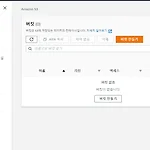 S3란 무엇인가??
S3란 무엇인가??
1. S3(Simple Storage Service)의 정의 인터넷용 스토리지 서비스이다. 안정성이 뛰어나고 가용성이 높으며 무제한 확장이 가능하다. 클라우드의 특성에 따라 사용한만큼 청구된다. 경제적인 측면에서 아주 뛰어나다고 할 수 있다. S3는 객체와 버킷으로 이루어져있다. 버킷이란 S3의 기본 컨테이너이다. 이름은 같은 리전 내에서 유니크 해야하며 안에 객체를 무제한으로 저장 가능하다. 각 객체는 최대 5TB의 데이터를 포함할 수 있으며 개발자 할당 키를 사용하여 저장 및 검색한다. 2. 사용방법 1) S3로 간다. 2) 버킷 만들기 클릭 후 구성 -> 버킷 만들기 클릭 - 하단에 엑세스 차단 및 버전 관리 등이 있지만 현재는 실습용이므로 패스 3) 생성된 것 확인 4) 버킷 클릭 후 업로드 클릭..
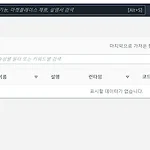 AWS Lambda - Hello world
AWS Lambda - Hello world
AWS 쓰면 주로 ec2, rdb, route53, s3 정도만 토이프로젝트로 쓰다가 이번에 Lambda에 대해서 공부를 하고자 한다. 1. Lambda란 무엇인가? AWS에서 제공하는 Faas 서비스이다. Lambda는 이벤트를 감지해서 아마존 리눅스 환경의 Micro VM을 띄우고 함수를 실행한다. 그리고 DB 연동, 메시지 등 결과를 처리한다. Lambda의 실행순서는 내가 작성한 코드를 다운하고 실행환경(환경변수, 언어 등)을 셋팅, 런타임 준비, 마지막으로 함수 실행을 한다. 이러한 실행과정에는 Cold Start가 발생하면서 딜레이가 생긴다. 최초 실행 시 이 Cold Start가 생기며 Micro VM이 유지되는 기간에는 딜레이를 줄일 수 있다. 언어와 메모리 사이즈에 속도의 영향을 받는다...
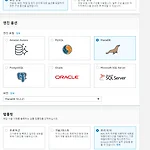 AWS RDS(MariaDB) 해보기
AWS RDS(MariaDB) 해보기
1. 디비 생성 2. 데이터베이스 생성 클릭 후 생성 중 끝날 때까지 기다리면 됨. 3. 파라미터 그룹 클릭 후 파라미터 생성 4. 파라미터 편집 클릭 5. 파라미터 각각 검색해서 설정 타임존 설정 - 아시아 서울 설정 utf8mb4 설정 utf8과 utf8mb4의 차이는 이모지 저장 가능 여부이다.(이모지는 이모티콘 같은거다) 6. 편집 저장 7. 파라미터 적용을 위해 수정 클릭 8. 파라미터 그룹 설정 9. 즉시 적용을 한다. (실 사용이면 예약된 새벽 시간대에 하는게 좋음) 10. 확실한 적용을 위해 재부팅 11. 보안 그룹 클릭 편집해서 mysql/aurora 클릭해서 각각 보안그룹과 내 IP를 추가 12. 인텔리제이로 가서 db연결 13. 각각 값 입력 Name은 맘대로, Host는 AWS RD..
 AWS RDS Oracle 시간대 변경
AWS RDS Oracle 시간대 변경
1. AWS 콘솔 접속 2. AWS RDS 들어가서 옵션 그룹 클릭 -> 그룹 생성 3. 본인이 인스턴스 생성한 환경으로 설정 4. 옵션 그룹 리스트에서 생성한거 체크 후 옵션 추가 버튼 클릭 -> Time Zone 클릭 후 수정 5. 리스트에 아래와 같이 Timezone이 떠야 정상 6. RDS 인스턴스에서 가서 옵션 그룹 생성한 것으로 설정 후 수정
war파일 서버에 옮기면서 테스트를 해보는데 파일경로 때문에 애좀 먹었다. 윈도우 경로(개발)는 D:\\MJ\\portfordev\\src\\main\\webapp\\resources\\upload\\ 리눅스 경로(운영)는 /var/webapps/upload/ 우선 서버에 접속해서 sudo su cd /etc/tomcat8 sudo nano server.xml server.xml에 접속해서 아래쪽에 다음과 입력 해주고 저장 Ex 그리고 톰캣 재실행 sudo service tomcat8 restart 다음으로 루트 계정인 상태에서 777 권한을 준다. (안해주면 파일 생성 안됨) chmod -R 777 /var/test/upload
 AWS EC2 해보기
AWS EC2 해보기
-------사전 AWS 회원가입 및 EC2 인스턴스 생성 ----------------- 1. 회원가입 2. EC2 인스턴스 생성(EC2를 사용하여... 클릭) 3. 템플릿 선택(ubuntu Server 18.04 LTS) 4. 무료인 프리티어 선택! 후 검토 및 시작 클릭 다른 세팅은 기본으로 가고 스토리지 추가에서 크기를 30GB로 설정 5. 보안그룹 구성도 다음과 같이 구성 6. 키 페어 다운로드( 키페어 이름 설정 후 C드라이브에 키파일과 이름이 같은 폴더 만들어 준 후 거기다가 다운 후 옮김) 7. 인스턴스를 시작하여 상태가 running인지 확인 8. IP 주소 할당(탄력적 IP에 들어가서 IP주소 할당 받음) 9. 할당 받은 후 작업 - 연결 클릭 10. 주소 연결에 만들었던 인스턴스를 클..
